虚拟机安装教程win10蓝屏,Win10系统下虚拟机安装教程及蓝屏问题解决方案
- 综合资讯
- 2025-04-11 10:27:58
- 2
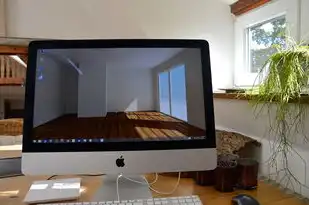
在Win10系统下安装虚拟机时可能遇到蓝屏问题,本文提供详细的安装教程及蓝屏故障排查与解决方法,助您顺利安装虚拟机。...
在Win10系统下安装虚拟机时可能遇到蓝屏问题,本文提供详细的安装教程及蓝屏故障排查与解决方法,助您顺利安装虚拟机。
虚拟机安装教程
准备工作
在开始安装虚拟机之前,请确保您的电脑满足以下要求:
(1)操作系统:Windows 10
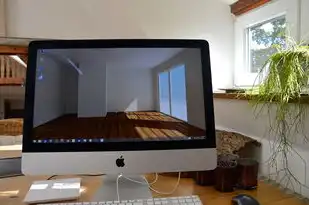
图片来源于网络,如有侵权联系删除
(2)CPU:至少双核
(3)内存:至少4GB(建议8GB以上)
(4)硬盘:至少20GB空闲空间
(5)显卡:支持DirectX 10或更高版本
安装步骤
(1)下载虚拟机软件
从网上下载虚拟机软件,如VMware Workstation、VirtualBox等,以下以VMware Workstation为例。
(2)安装虚拟机软件
双击下载的虚拟机软件安装包,按照提示完成安装。
(3)创建虚拟机
打开VMware Workstation,点击“创建新的虚拟机”。
(4)选择安装方式
选择“我有一个ISO镜像文件”或“稍后安装操作系统”,然后点击“下一步”。
(5)选择操作系统
在“安装操作系统”窗口中,选择Windows 10,然后点击“下一步”。
(6)选择ISO镜像文件
在“选择虚拟光驱文件”窗口中,找到下载的Windows 10 ISO镜像文件,点击“打开”。
(7)设置虚拟机配置
根据需要设置虚拟机的CPU、内存、硬盘等配置,建议将内存设置为2GB以上,硬盘设置为20GB以上。
(8)完成安装
点击“完成”按钮,虚拟机将开始安装Windows 10系统。
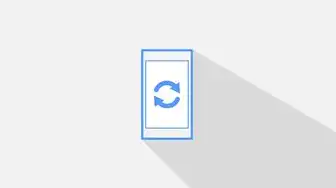
图片来源于网络,如有侵权联系删除
启动虚拟机
安装完成后,双击虚拟机图标,即可启动虚拟机并进入Windows 10系统。
蓝屏问题解决方案
检查硬件兼容性
(1)确保虚拟机硬件设置与实际硬件相匹配。
(2)检查显卡驱动程序是否更新到最新版本。
优化虚拟机设置
(1)调整虚拟机内存:在虚拟机设置中,将内存调整为实际可用内存的1/2或2/3。
(2)调整虚拟机CPU:在虚拟机设置中,将CPU数量调整为实际CPU核心数的1/2或2/3。
(3)关闭虚拟机中的3D加速功能:在虚拟机设置中,关闭“虚拟机选项”中的“3D图形”选项。
更新虚拟机软件
检查虚拟机软件版本,如有更新,请及时更新到最新版本。
检查操作系统
(1)检查Windows 10系统是否为官方版本,如有问题,请重新下载官方镜像文件安装。
(2)检查系统是否为纯净版,如有第三方软件,请将其卸载。
(3)检查系统是否感染病毒,如有病毒,请使用杀毒软件进行清理。
重装操作系统
如果以上方法都无法解决问题,建议重新安装Windows 10系统。
本文详细介绍了Win10系统下虚拟机安装教程及蓝屏问题解决方案,在安装虚拟机时,请确保电脑满足基本要求,并根据实际情况调整虚拟机设置,在遇到蓝屏问题时,可以从硬件兼容性、虚拟机设置、操作系统等方面进行排查和解决,希望本文对您有所帮助。
本文链接:https://www.zhitaoyun.cn/2070464.html

发表评论